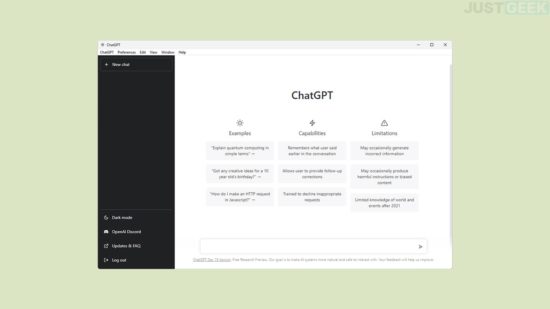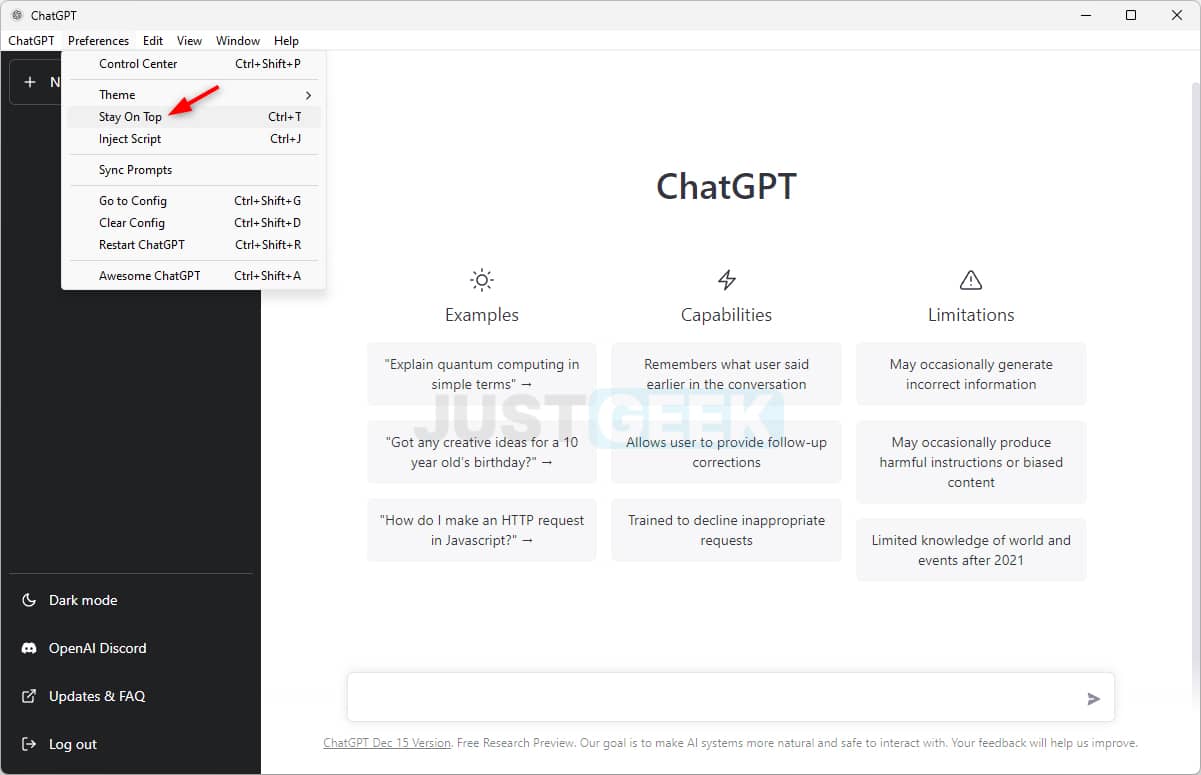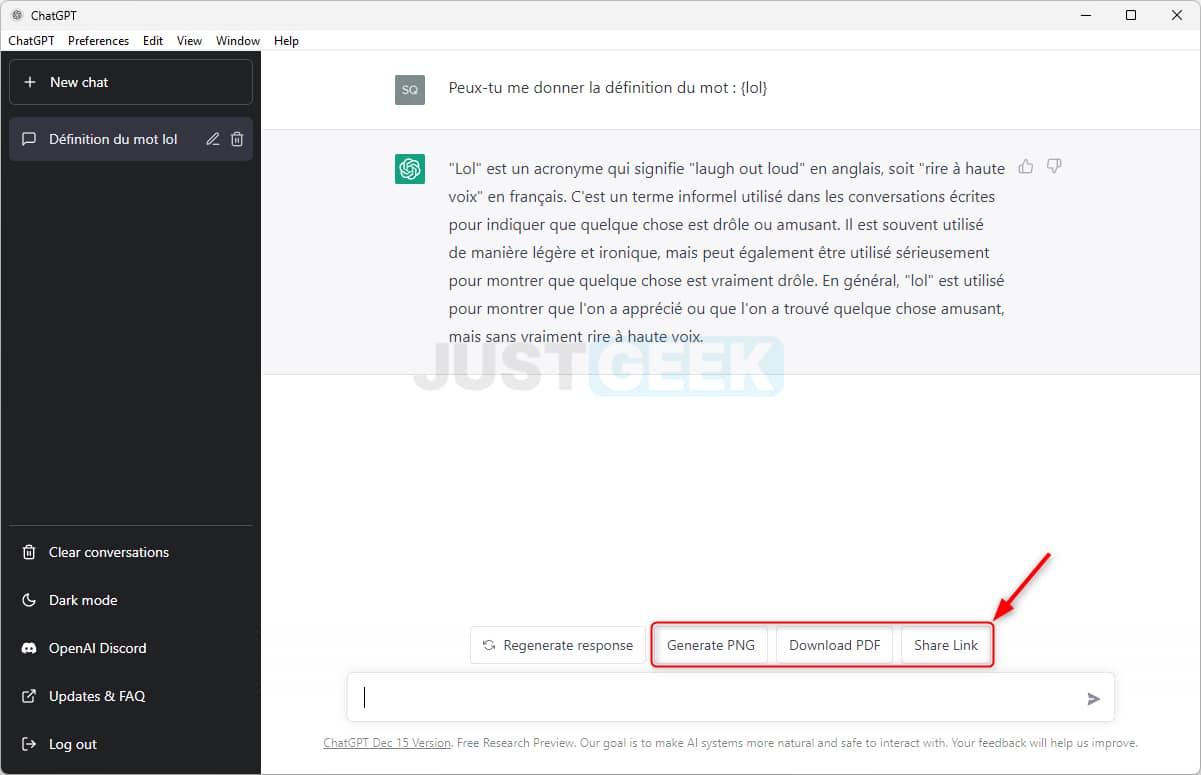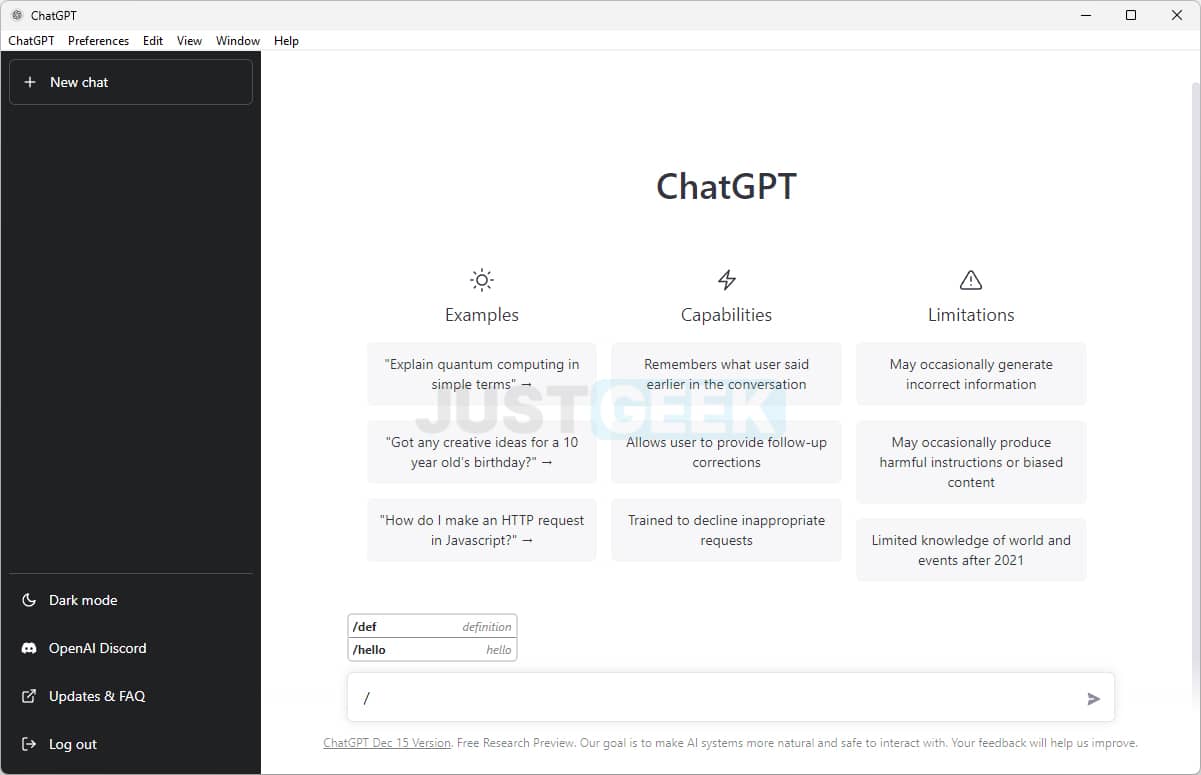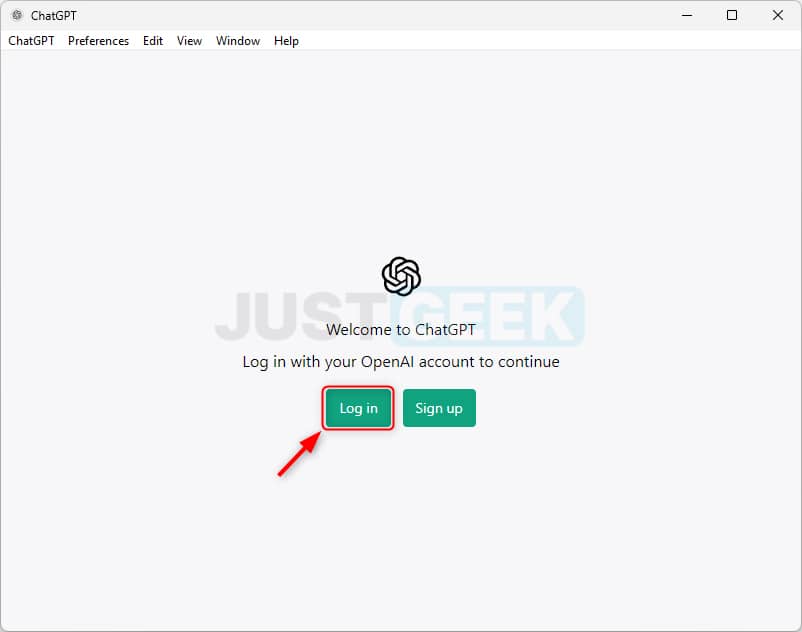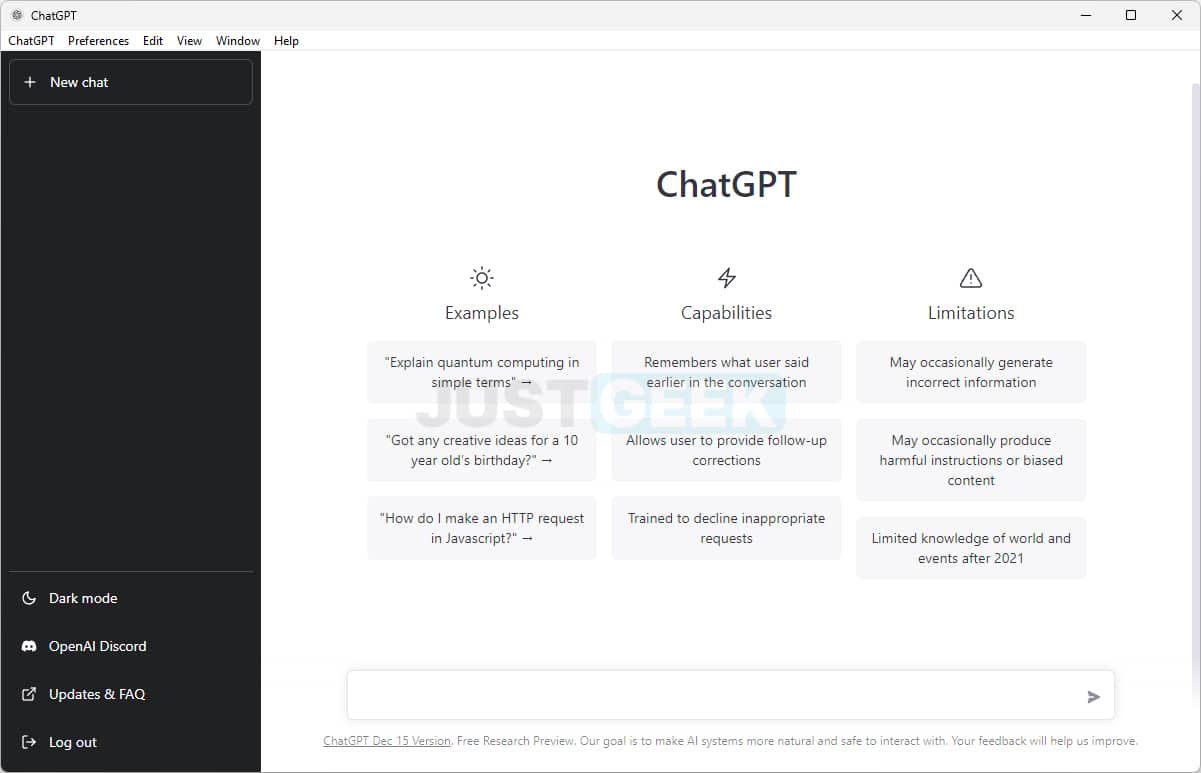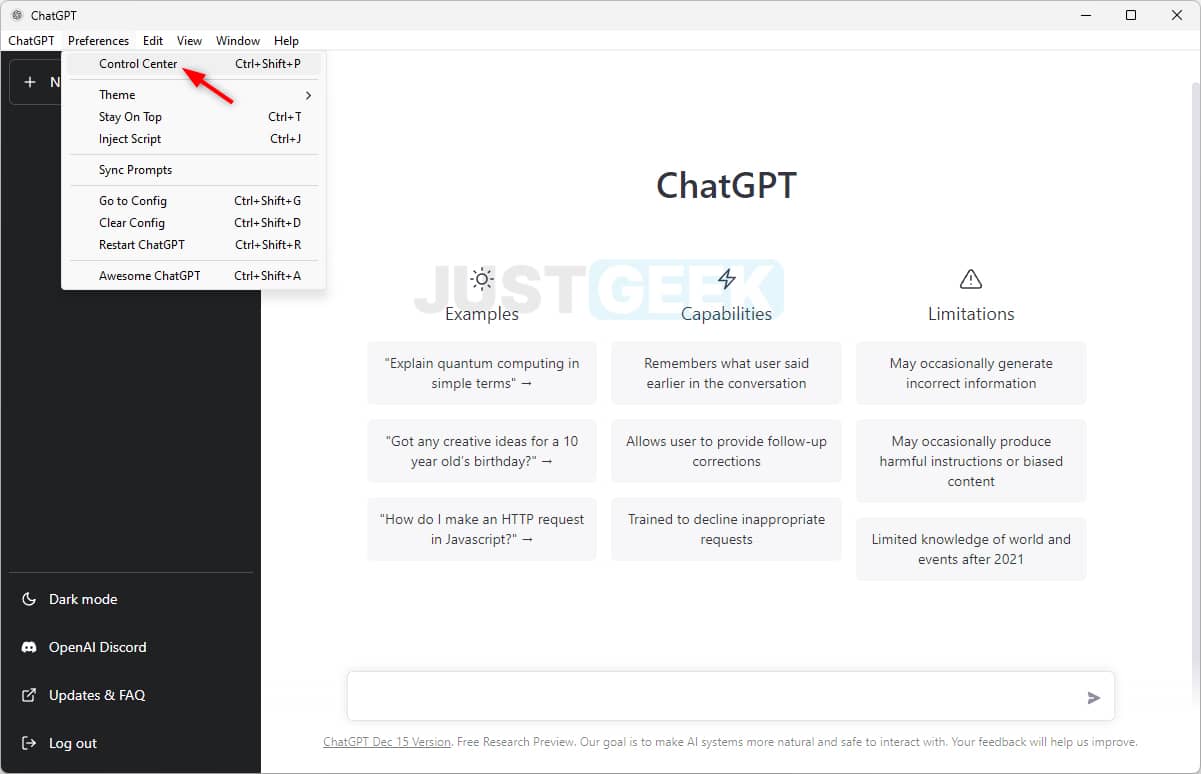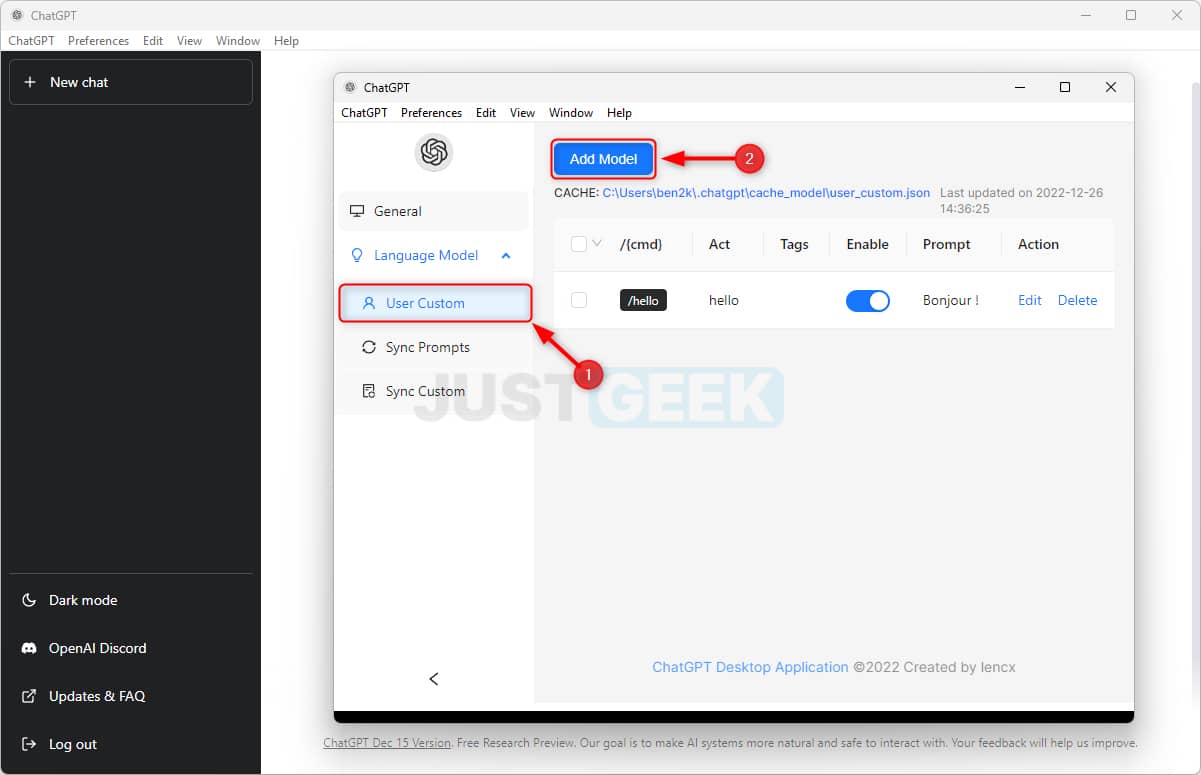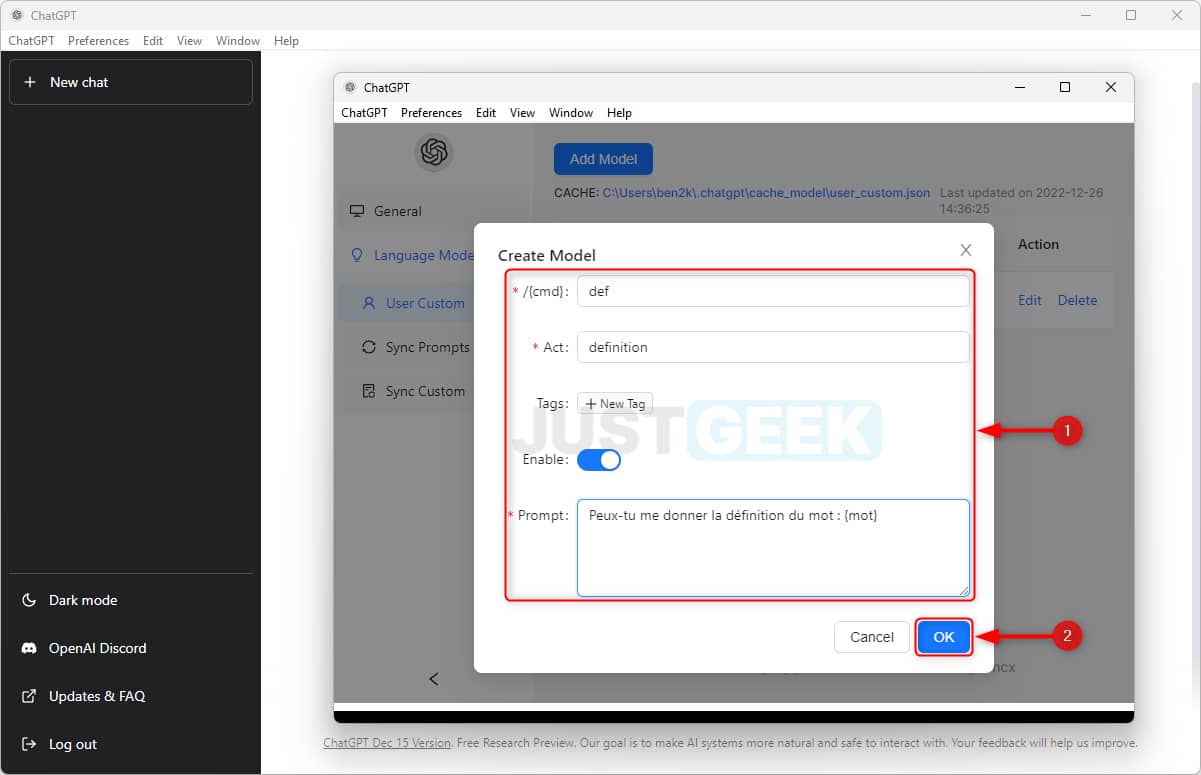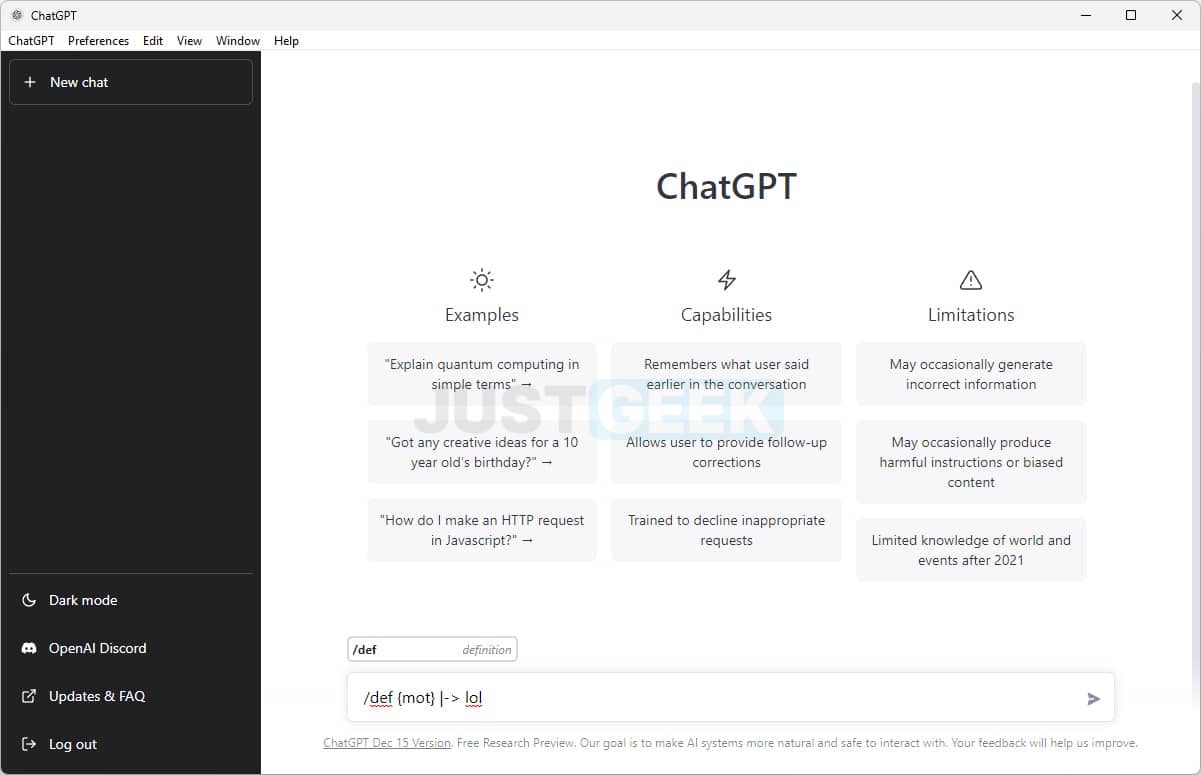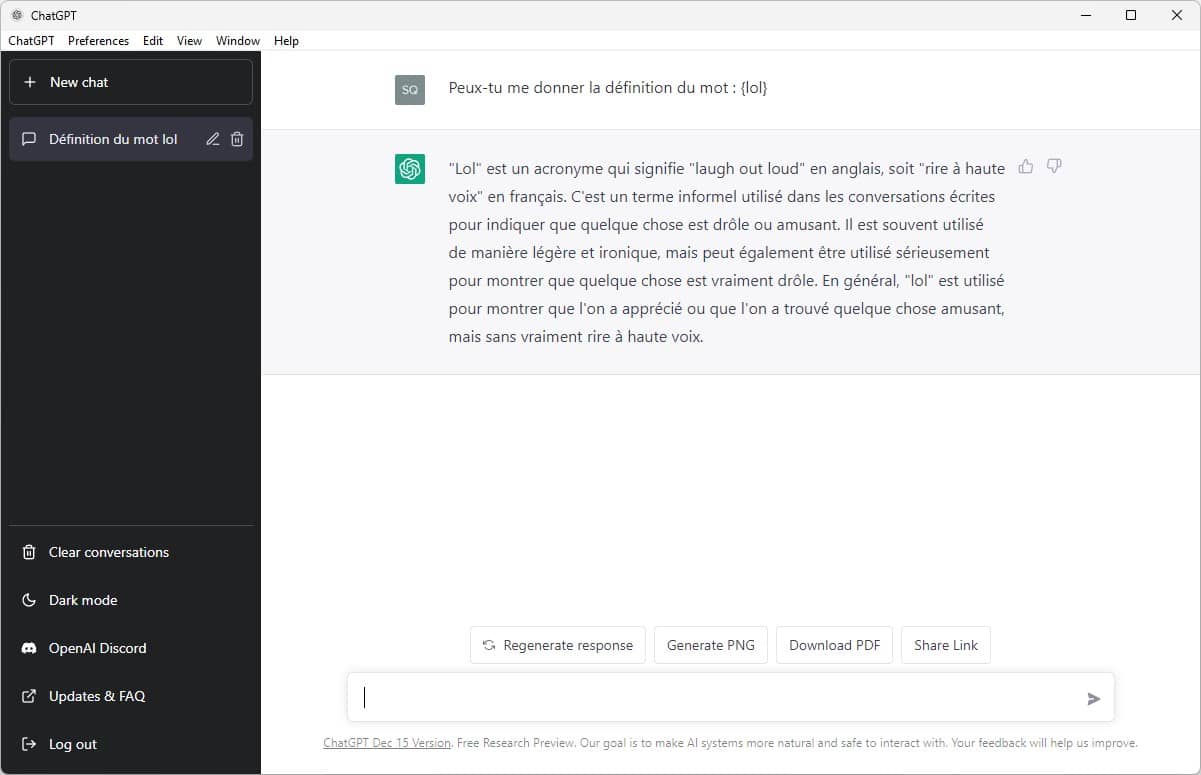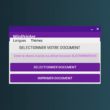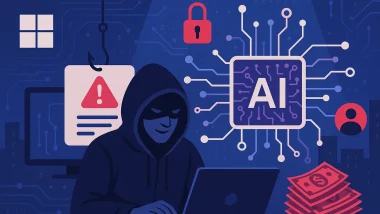ChatGPT est un modèle de langage de pointe développé par OpenAI qui permet aux utilisateurs de communiquer avec une intelligence artificielle de manière naturelle et fluide. Jusqu’à présent, ChatGPT était uniquement disponible en ligne via un navigateur web, mais un développeur indépendant a récemment conçu une application de bureau open source pour Windows, macOS et Linux. Cette nouvelle version offre une expérience de chat encore plus immersive et intuitive pour les utilisateurs avec des fonctionnalités supplémentaires bien pratiques. Dans cet article, nous allons examiner les avantages de l’utilisation de ChatGPT sous forme d’application de bureau et les nouvelles possibilités qu’elle ouvre pour les utilisateurs.
Sommaire
Qu’est-ce que ChatGPT ? À quoi ça sert ?
ChatGPT est un chatbot créé par OpenAI, une organisation de recherche en intelligence artificielle qui vise à développer et à promouvoir l’utilisation responsable de l’IA.
ChatGPT utilise le modèle de langage GPT-3 (Generative Pre-trained Transformer 3) pour répondre aux questions et aux conversations de manière naturelle, en utilisant une base de données de plus de 175 milliards de paramètres.
Grâce à cette technologie avancée, ChatGPT est capable de comprendre le contexte et le sens des phrases, ce qui lui permet de répondre à une grande variété de questions et de sujets de manière cohérente et naturelle aux utilisateurs.
Jusqu’à présent, ChatGPT était disponible uniquement en ligne, ce qui nécessitait un navigateur Web pour l’utiliser. Cependant, un développeur indépendant nommé Xin Chen a récemment conçu une application de bureau open source disponible pour Windows, macOS et Linux. Ainsi, les utilisateurs peuvent désormais profiter de ChatGPT dans une fenêtre indépendante avec des fonctionnalités utiles et pratiques.
ChatGPT, une nouvelle application pour une nouvelle expérience
L’application de bureau ChatGPT reprend exactement la même interface en ligne de ChatGPT, ce qui en facilite l’utilisation pour les utilisateurs déjà familiers avec l’outil. Toutefois, elle intègre quelques fonctionnalités supplémentaires très intéressantes.
Tout d’abord, l’application ChatGPT offre la possibilité de sélectionner entre un thème sombre et un thème clair. Cela permet aux utilisateurs de personnaliser l’apparence de l’application selon leurs préférences et de s’adapter à l’environnement de travail.
En outre, ChatGPT propose la possibilité de garder la fenêtre de l’application au premier plan, ce qui peut être très pratique lorsque l’on souhaite continuer à discuter avec le chatbot tout en utilisant d’autres applications.
Un autre atout de l’application ChatGPT est la possibilité d’enregistrer les réponses du chatbot sous forme de fichier PNG ou PDF. Cela peut être utile pour conserver une trace de la conversation. Il est également possible de partager les réponses de ChatGPT sous forme de lien pour partager les réponses avec d’autres personnes.
De plus, ChatGPT permet de créer des modèles de langage à partir de commandes (prompts) pour poser des questions plus rapidement, avec par exemple des questions prédéfinies. Cela peut être utile pour personnaliser l’expérience de conversation avec le chatbot et pour obtenir des réponses encore plus précises.
Enfin, notez que l’application de bureau ChatGPT est open source. Cela signifie que les développeurs peuvent accéder au code source et le modifier pour créer de nouvelles fonctionnalités ou personnaliser l’application selon leurs besoins.
Comment télécharger et utiliser l’application de bureau ChatGPT ?
1. Commencez par télécharger l’application ChatGPT depuis la plateforme GitHub.
2. Procédez ensuite à l’installation de l’application sur votre ordinateur.
3. Ouvrez l’application ChatGPT, puis cliquez sur le bouton « Log in » pour vous connecter à votre compte OpenAI. Si vous n’avez pas encore de compte, cliquez sur le bouton « Sign up ».
4. Une fois connecté, vous verrez l’interface de ChatGPT s’afficher dans la fenêtre de l’application. Comme sur la version en ligne, vous pourrez poser vos questions dans le champ prévu à cet effet.
5. Pour aller plus loin, l’application de bureau ChatGPT vous offre la possibilité de créer des prompts (invites) personnalisées. Cela vous évite de taper à chaque fois la même question. Pour ce faire, cliquez sur le menu « Preferences », puis sur « Control Center ».
6. Ensuite, rendez-vous dans « User Custom », puis cliquez sur « Add Model ».
7. Maintenant, remplissez les champs pour créer votre commande personnalisée. Dans mon exemple, j’ai créé une commande (/def) qui me permet de demander rapidement la définition d’un mot à l’intelligence artificielle ChatGPT. À noter que j’ai utilisé des accolades pour me permettre de choisir le mot de mon choix lorsque je tape la commande.
8. Ensuite, tapez la commande que vous venez de créer, puis appuyez sur la touche Entrée de votre clavier. Cela permet de poser automatiquement la question de votre commande au chatbot.
Si comme moi votre commande contient un mot entre des accolades et que vous souhaitez le remplacer, procédez comme suit :
- Tapez votre commande, puis appuyez sur la touche TAB (tabulation)
- Ensuite, saisissez le mot de votre choix, puis appuyez sur Entrée.
Dans mon exemple, je tape la commande /def puis j’appuie sur la touche TAB (tabulation) avant de saisir le mot « lol » et d’appuyer sur la touche Entrée. Cela me permet d’obtenir la définition du mot « lol ».
9. Vous obtiendrez instantanément la réponse à votre question. Bien entendu, les possibilités de commandes sont infinies. Si vous souhaitez obtenir quelques idées de prompts pouvant être utilisées avec ChatGPT, rendez-vous à cette adresse.
✅ Voilà, vous savez maintenant comment télécharger et vous servir de l’application de bureau ChatGPT.
Ce qu’il faut retenir
En résumé, la version de bureau de ChatGPT est une excellente nouveauté pour les utilisateurs qui souhaitent profiter de l’outil en dehors de leur navigateur Web. D’autant plus que l’application desktop propose des fonctionnalités supplémentaires par rapport à la version Web comme la possibilité de créer des commandes personnalisables pour poser encore plus rapidement vos questions à l’intelligence artificielle d’OpenAI. Nous vous invitons vivement de l’essayer, car vous pourriez très facilement l’adopter !